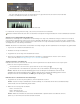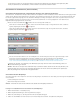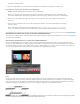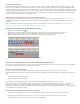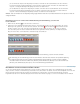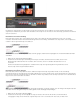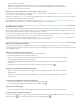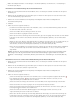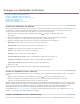Operation Manual
Zum Seitenanfang
Hinweis:
Hinweis:
Sie können auch einen In- oder Out-Point löschen, indem Sie bei gedrückter Alt-Taste (Windows) oder Optionstaste (Mac
OS) im Quellmonitor auf die Schaltfläche „In-Point markieren“ oder „Out-Point markieren“ klicken.
Zuschneiden im Schnittfenster (CS5.5 und älter)
Zuschneiden mit den Werkzeugen „Clipanfang abschneiden“ und „Clipende abschneiden“
Sie können die In- und Out-Points von Clips ändern, indem Sie die Clipkanten in einem Schnittfenster ziehen. Während des Ziehvorgangs wird der
aktuelle In- bzw. Out-Point im Programmmonitor angezeigt. In einer Quickinfo wird angezeigt, wie viele Frames vom Zuschneiden betroffen sind.
Es wird ein negativer Wert angezeigt, wenn Sie die Kante in Richtung des Anfangs der Sequenz ziehen, und ein positiver Wert, wenn Sie die
Kante in Richtung des Endes der Sequenz ziehen. Sie können nicht außerhalb des von den ursprünglichen In- und -Out-Points des
Originalmaterials festgelegten Bereichs zuschneiden.
Klicken Sie auf das Auswahlwerkzeug und führen Sie einen der folgenden Schritte aus:
Wenn Sie den In-Point bearbeiten möchten, ziehen Sie den linken Rand des Clips an die gewünschte Position, sobald das
Symbol „Clipanfang abschneiden“
angezeigt wird.
Wenn Sie den Out-Point bearbeiten möchten, ziehen den rechten Rand des Clips an die gewünschte Position, sobald das
Symbol „Clipende abschneiden“
angezeigt wird.
Zuschneiden eines Clips
Bei diesem Zuschneideverfahren ist nur der Schnittpunkt eines einzelnen Clips betroffen, keine angrenzenden Clips. Beim
Zuschneiden mit dem Auswahlwerkzeug entsteht im Schnittfenster eine Lücke. Informationen zum gleichzeitigen
Zuschneiden mehrerer Schnittpunkte oder Verschieben angrenzender Clips finden Sie unter Durchführen einer Roll- bzw.
Lösch- und Lückenschließbearbeitung im Schnittfenster und Durchführen von Unterschieben und Überschieben.
Drücken Sie die STRG- Taste (Windows) oder Befehlstaste (Mac OS), wenn Sie mit dem Auswahlwerkzeug ziehen, um
zum Lückenwerkzeug zu wechseln.
Wenn Sie nur eine Spur eines verbundenen Clips zuschneiden möchten, drücken Sie die Alt-Taste (Windows) oder
Optionstaste (Mac OS), wenn Sie auf das Zuschnittssymbol klicken. Sie müssen die Alt-Taste (Windows) bzw. Optionstaste
(Mac OS) nach Beginn des Zuschneidens nicht gedrückt halten.
Zuschneiden mit dem Abspielkopf
Sie können einen Clip in einer Sequenz an der Position des Abspielkopfes zuschneiden. Sie sollten dazu jedoch die folgenden Tastaturbefehle
zuerst einrichten:
In-Point auf Playhead zuschneiden
Out-Point auf Playhead zuschneiden
In Premiere Pro CS5.5 wurde die Marke für die aktuelle Zeit in Abspielkopf umbenannt.
Festlegen von Tastaturbefehlen zum Zuschneiden mit dem Abspielkopf
1. Wählen Sie Bearbeiten > Tastaturanpassung.
2. Wählen Sie [Benutzerdefiniert] aus dem Dropdownmenü „Festlegen“.
3. Wählen Sie „Anwendung“ aus dem Dropdownmenü mit den Tastaturbefehlstypen.
4. Führen Sie einen Bildlauf nach unten durch, bis „In-Point auf Playhead zuschneiden“ und „Out-Point auf Playhead